Hvordan finne steder i filer i Word

Har du åpnet et dokument i Word, men glemt hvor det er lagret? Du må kanskje få tilgang til andre dokumenter på samme sted eller sikkerhetskopiere dokumentene dine. Det finnes flere måter å bruke Word på for å finne plasseringen av en fil.
Det finnes flere måter å finne plasseringen til en Word-fil på. Når du først åpner Word (uten å åpne en fil), vises "Nylig" -listen på venstre side av baksiden, eller startskjermbildet. Banen til hver fil er oppført under filnavnet. Hvis du ikke kan se hele banen, flytter du musen over filnavnet og banen i "Nylig" -listen. Den fullstendige banen vises i en popup.
MERK: Vi brukte Word 2013 til å illustrere denne funksjonen.
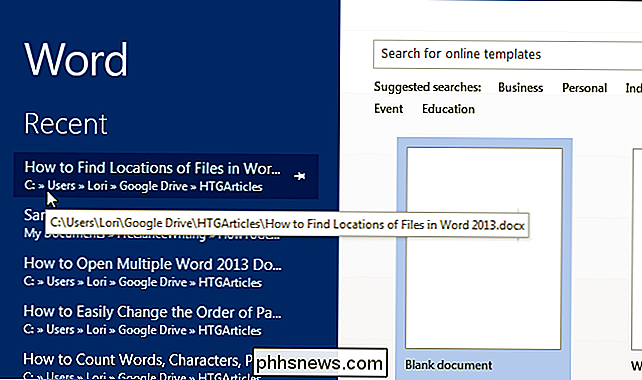
Du kan også kopiere banen til en fil. Høyreklikk bare på filen i "Nylig" -listen og velg "Kopier vei til utklippstavlen" fra popup-menyen. Den fullstendige banen til filen kopieres og vil se ut som om den limes et annet sted, for eksempel Notisblokk:
C: Brukere Lori Google Drive HTGArticles Slik finner du steder av filer i Word 2013.docx
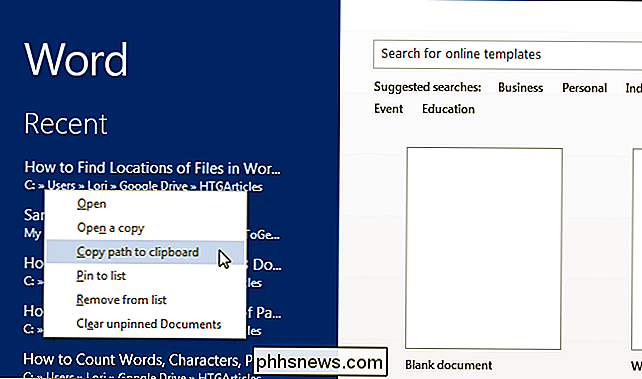
Hvis filen du vil finne plasseringen allerede er åpen, finnes det andre måter å finne plasseringen av filen på. Klikk på "File" -fanen.
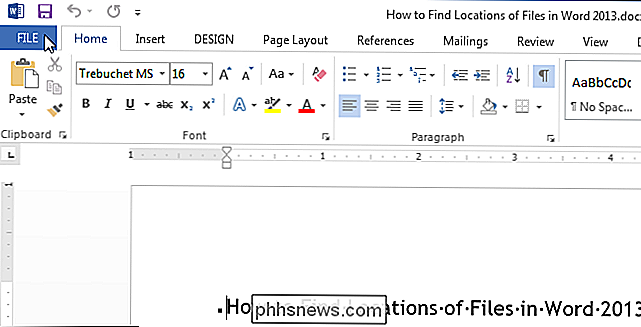
Tittelen som vises øverst på "Info" -skjermen, hentes fra hoveddelen av filnavnet (før utvidelsen). Banen til den nåværende åpne filen er oppført under denne tittelen.
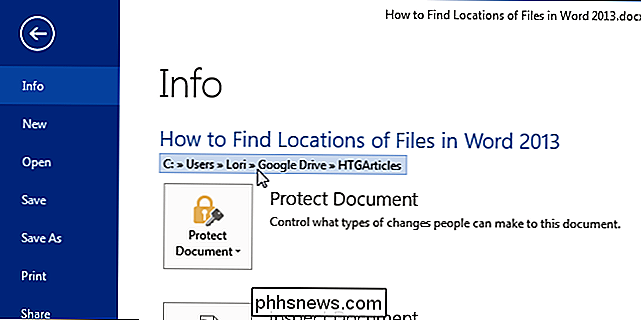
Du kan også kopiere banen fra denne plasseringen, ved å venstre-klikke på banen (ikke høyreklikk) og velge "Kopier lenke til utklippstavle" fra popup-menyen.
Merk at når du kopierer banen fra denne plasseringen, limes den annerledes når den limes andre steder, for eksempel i Notisblokk, som vist nedenfor.
file: /// C: Users Lori Google % 20Drive HTGArticles Hvordan% 20to% 20Find% 20Locations% 20of% 20Files% 20in% 20Word% 202013.docx
"% 20" er Unicode-ekvivalenten til et mellomrom og denne koden er satt inn overalt, det er plass i Den kopierte banen.
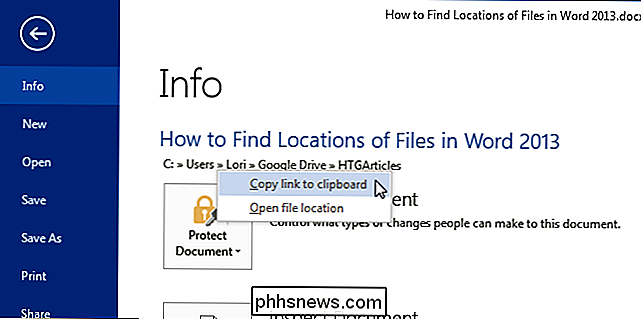
I nederste høyre hjørne av "Info" -skjermen er alternativet "Åpne filliste". Hvis du flytter musen over "Åpne filliste", er hele banen til den nåværende åpne filen vises i en popup.
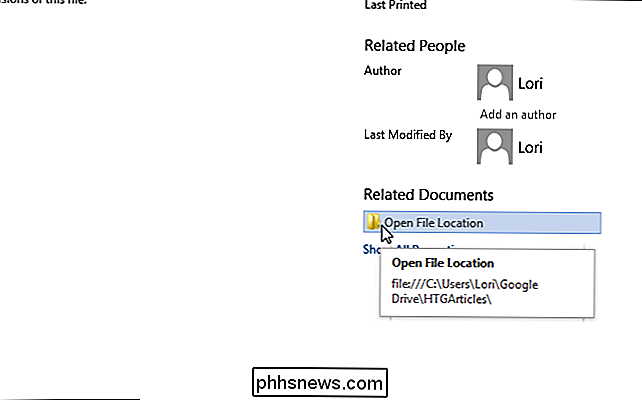
Ved å klikke på "Åpne filliste" åpnes et Windows Utforsker-vindu direkte til mappen som inneholder filen.
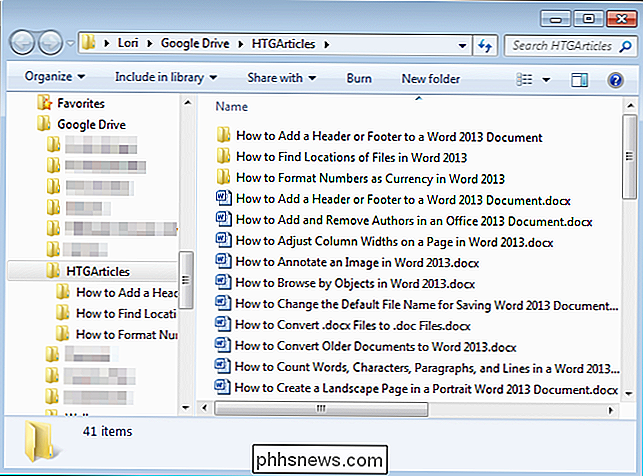
Tidligere i denne artikkelen nevnte vi f Inding plasseringen av en fil ved hjelp av "Nylig" -listen når du åpner Word (uten å åpne en fil). Du kan også få tilgang til en liste over nylig åpnede dokumenter ved å klikke på "Åpne" i listen over elementer på venstre side av baksiden, eller start, skjerm.
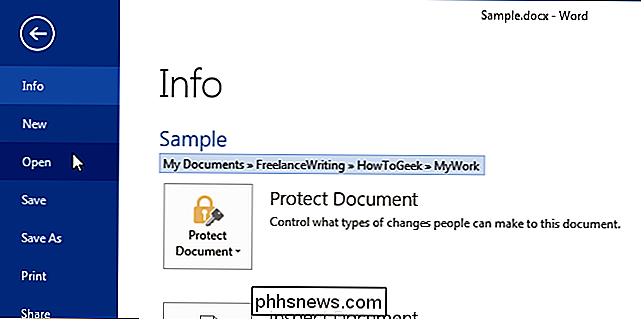
På høyre side av "Åpne" skjermen er en liste over "Nylige dokumenter." Banen for hver fil er oppført under filnavnet og kan kopieres ved å høyreklikke på filnavnet eller banen for en fil og velge "Kopier vei til utklippstavlen" fra popup-menyen.
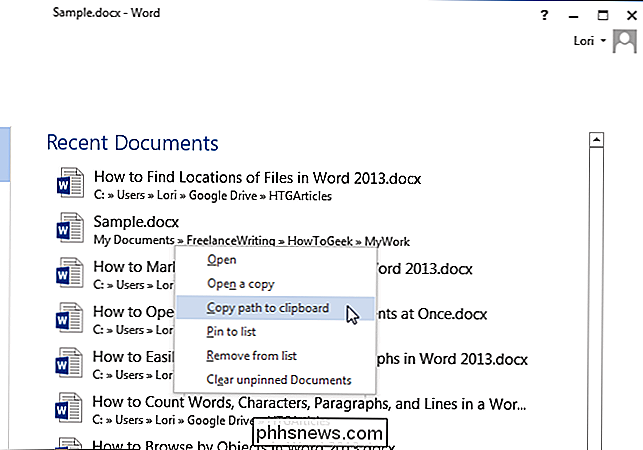
Endelig , kan du også bruke kommandoen "Lagre som" for å finne ut banen for den nåværende åpne filen. På backstage-skjermbildet klikker du på "Lagre som" i listen over elementer til venstre.
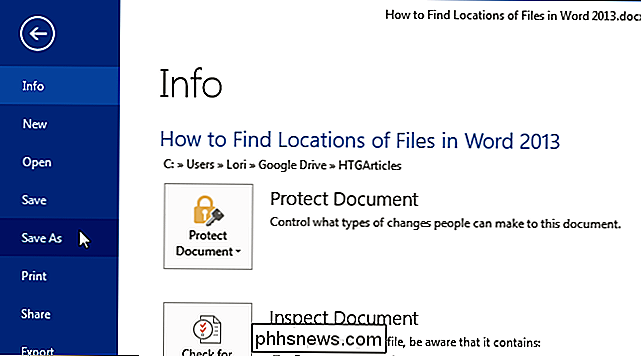
På skjermbildet "Lagre som" klikker du på "Computer."
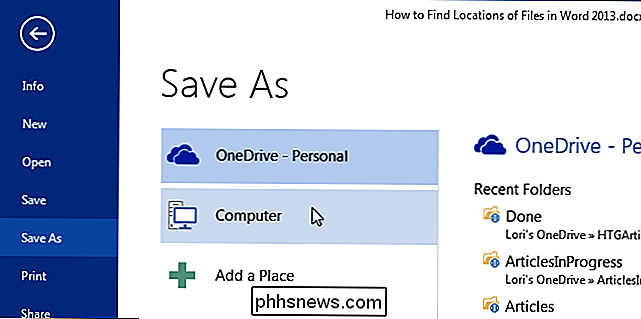
Under "Computer" på høyre side av bakpanelet , enten velg "Aktuell mappe", en mappe under "Nylige mapper", eller klikk på "Bla gjennom" -knappen nederst i listen.
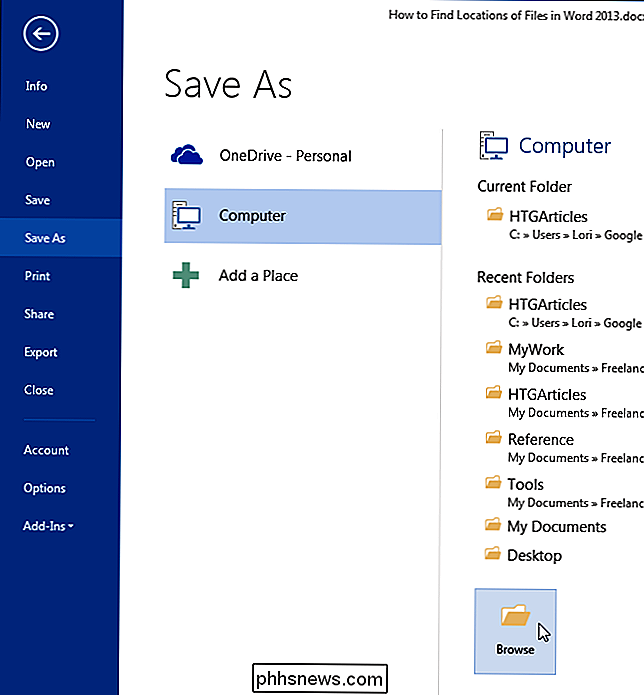
Banen til plasseringen av den nåværende åpne filen vises i adressefeltet ved toppen av dialogboksen "Lagre som". For å se hele banen, klikk i adressefeltet. Den fullstendige banen vises og er uthevet, slik at du kan kopiere banen, hvis ønskelig.
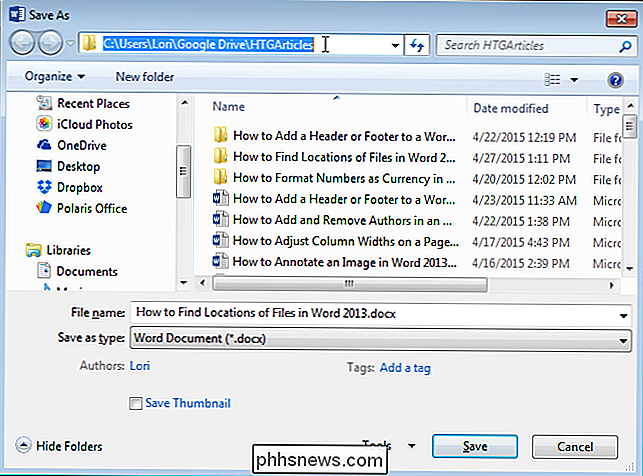
Hvis du ikke vil lagre filen på dette tidspunktet, klikker du på "Avbryt" for å lukke dialogboksen. Ellers klikker du på "Lagre" for å lagre filen og lukke dialogboksen.

Slik sikrer du at hjemmevirksomheten har de nyeste sikkerhetsoppdateringene
Å Holde hjemme-ruteren oppdatert er en viktig del av å være sikker. Shellshock påvirket en rekke rutere, og vi har også sett rutere hacket og forvandlet til botnets. Hjemmestyringssikkerhet er notorisk dårlig. Du bør sørge for at ruteren din også får sikkerhetsoppdateringer. Avhengig av ruteren din, kan det hende du må gjøre dette for hånd, sette opp automatiske oppdateringer - eller ikke gjør noe i det hele tatt.

Slik aktiverer og deaktiverer du feltskygging i Word
Felt i Word er biter av kode som er plassholdere for data som endres. For eksempel, når du legger inn sidetall i overskriften eller bunnteksten til et dokument, oppretter Word faktisk et felt som legger inn riktig sidetal på hver side. Det finnes mange innebygde felt tilgjengelige i Word, for eksempel gjeldende dato, datoen et dokument ble sist lagret, filnavnet og antall ord i et dokument.



